Microsoft Forms représente une solution remarquable pour la conception d’enquêtes, de sondages, de quiz et de questionnaires, accessible gratuitement et d’une simplicité d’utilisation déconcertante. L’une de ses fonctionnalités phares est la création de branches, qui offre la possibilité d’orienter les utilisateurs vers différentes questions en fonction de leurs réponses précédentes. Découvrons ensemble comment intégrer des branches à votre formulaire.
Pour tirer profit de Microsoft Forms, un compte Microsoft gratuit (ou un compte Office 365 payant) est nécessaire. Une fois authentifié, rendez-vous sur la page d’accueil de Forms pour vous lancer. Si l’outil vous est encore inconnu, un guide complet est disponible pour vous accompagner. Il est vivement conseillé de le consulter, car la maîtrise de l’ajout de questions est une étape préalable à l’implémentation de branches.
Le concept de branchement, bien que nouveau pour certains, est en réalité assez intuitif: la question suivante qui sera présentée à l’utilisateur est directement déterminée par sa réponse à la question précédente. Ainsi, dans un formulaire où une question propose le choix entre les réponses A et B, le branchement conduira l’utilisateur vers une question différente s’il opte pour « A » ou « B ».
Prenons un exemple concret. Nous allons concevoir une enquête simple visant à identifier le sport préféré des participants et leur athlète favori dans ce domaine. La question initiale sera donc: « Quel est votre sport préféré? », avec trois options au choix:
Baseball
Basketball
Football
Si un participant sélectionne « Baseball », il sera automatiquement redirigé vers la question « Quel est votre joueur de baseball préféré? ». S’il choisit « Basketball », il passera à la question « Quel est votre basketteur préféré? », et ainsi de suite.
Voici comment cela se matérialise dans Forms. Cliquez sur le bouton « Nouveau formulaire » pour initier le processus.
Un formulaire vierge s’ouvre. Cliquez sur « Formulaire sans titre », puis attribuez un nom à votre enquête.
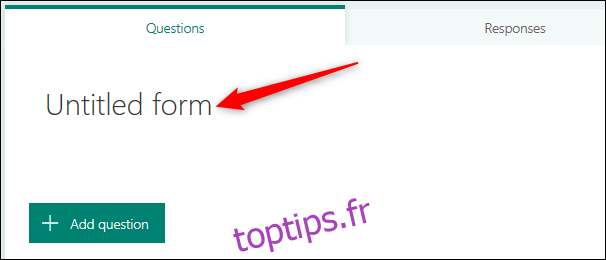
À présent, cliquez sur « Ajouter nouveau » pour incorporer une nouvelle question.
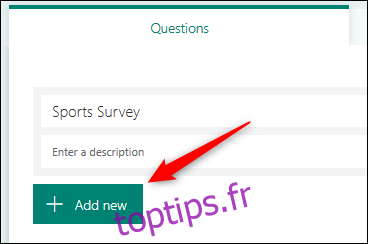
Le branchement est particulièrement efficace avec les questions « Choix ». Sélectionnez donc cette option.
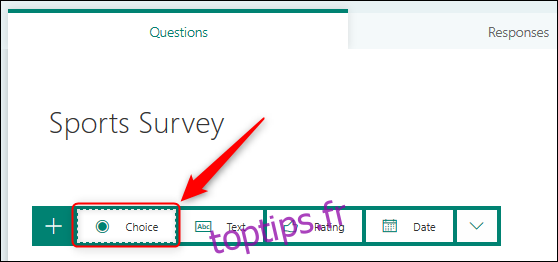
Il faut maintenant formuler la question et les différentes réponses possibles.
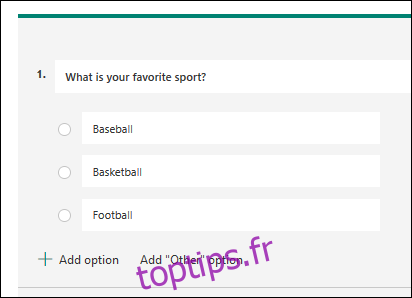
Avant d’activer le branchement, il est indispensable d’ajouter les questions qui seront présentées aux utilisateurs en fonction de leurs réponses. Ajoutons donc trois nouvelles questions, chacune correspondant à l’une des trois options de réponse proposées.
Ces questions doivent être de type texte. Voici à quoi ressemble notre enquête complète:
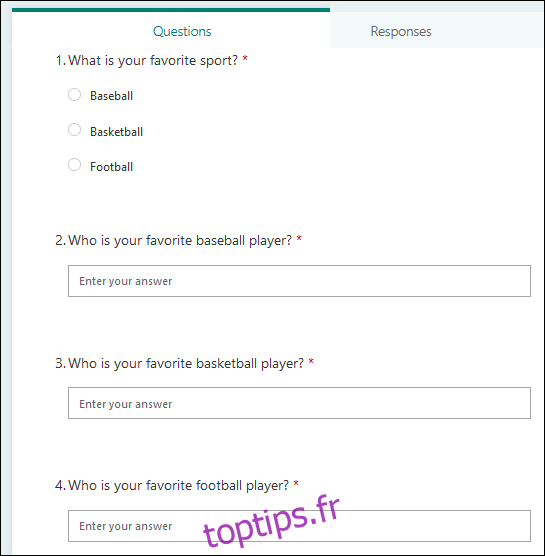
Nous pouvons désormais mettre en place le branchement. Cliquez sur le bouton de menu (trois points) en haut à droite, puis choisissez « Branchement » dans le menu déroulant.
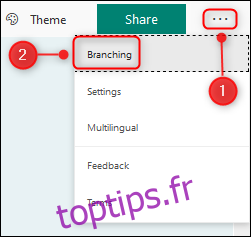
Les options de branchement pour votre question à choix s’affichent.
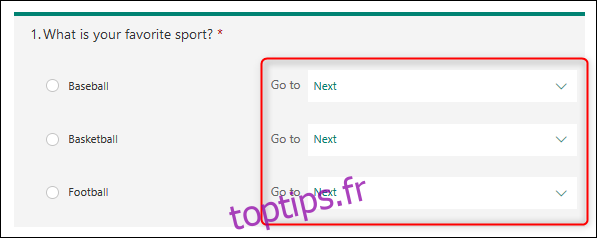
Cliquez sur chaque menu déroulant pour sélectionner la question vers laquelle vous souhaitez rediriger l’utilisateur en fonction de son choix.
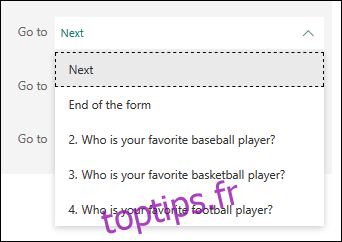
Attribuez la question appropriée à chaque option.
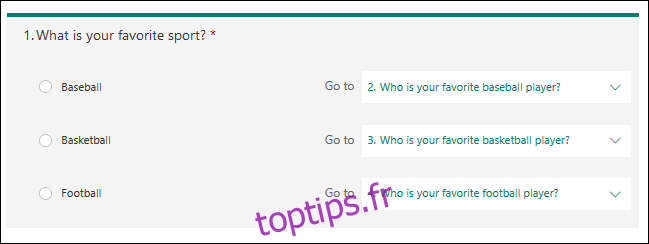
Il est crucial de s’assurer que les participants ne voient que les questions qui les concernent. Ainsi, si un participant sélectionne « Baseball », il doit uniquement voir la question « Quel est votre joueur de baseball préféré? » et non les autres.
Pour cela, sélectionnez la deuxième question et, dans le menu déroulant de branchement, choisissez « Fin du formulaire ».
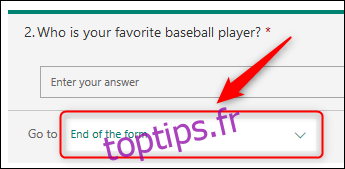
Reproduisez cette opération pour les troisième et quatrième questions.
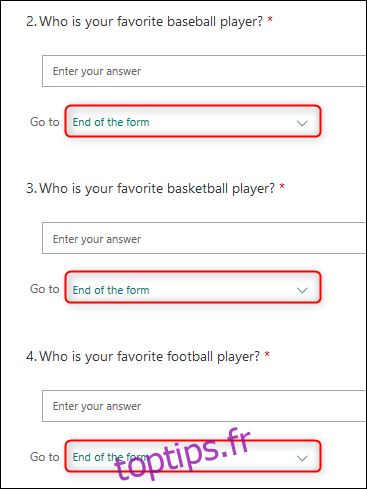
Une fois vos choix effectués, cliquez sur « Retour » pour revenir à la vue de conception normale.
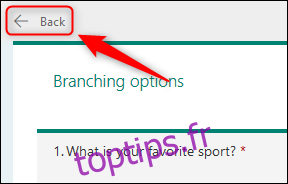
Le formulaire affichera l’apparence qu’il avait précédemment, mais un symbole de branchement sera présent pour indiquer l’implémentation de règles de branchement.
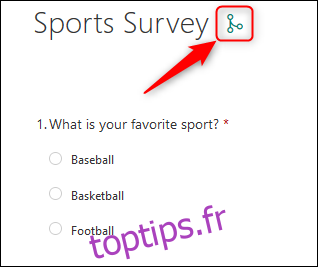
Pour observer le branchement en action, cliquez sur le bouton « Aperçu » situé en haut à droite du formulaire.

Lorsque vous choisissez une option dans la première question, la deuxième question s’ajuste en conséquence.
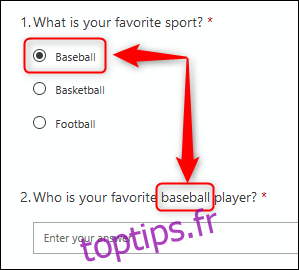
Le branchement peut être utilisé avec n’importe quel type de question pour rediriger les participants vers la question suivante, une question spécifique ou la fin du formulaire. Dans notre exemple, nous aurions pu ajouter des branches qui les auraient conduits à la fin du formulaire s’ils avaient indiqué un joueur de baseball ou de basket-ball préféré, mais les auraient menés à des questions additionnelles s’ils avaient préféré un joueur de football.
Bien que son utilisation soit intuitive, le branchement permet de concevoir des formulaires complexes avec facilité et rapidité. Si vous utilisez régulièrement des formulaires, il deviendra rapidement un outil indispensable.